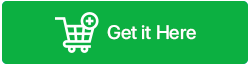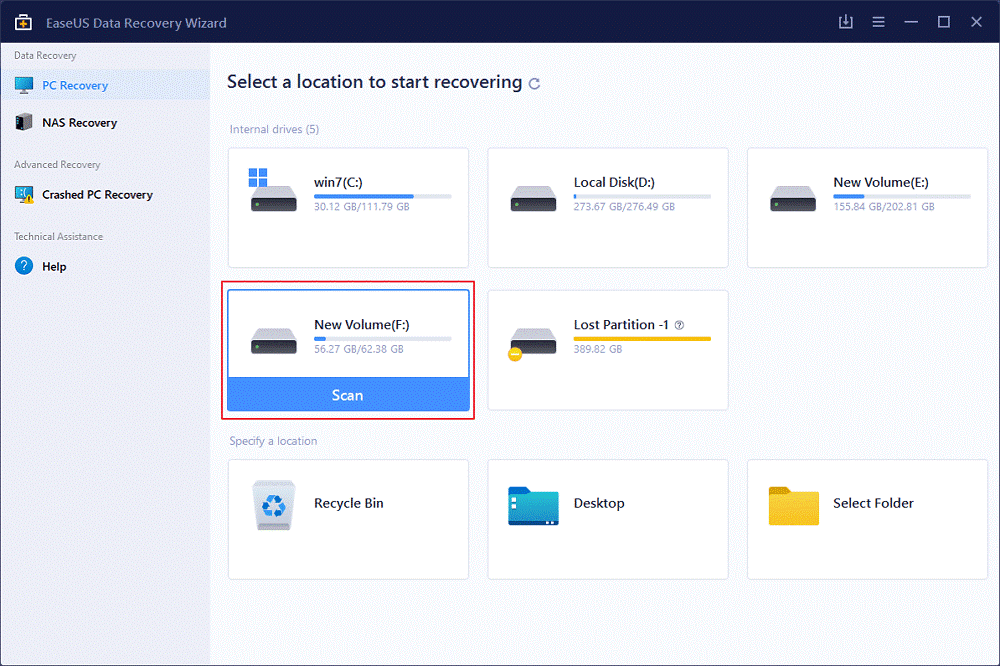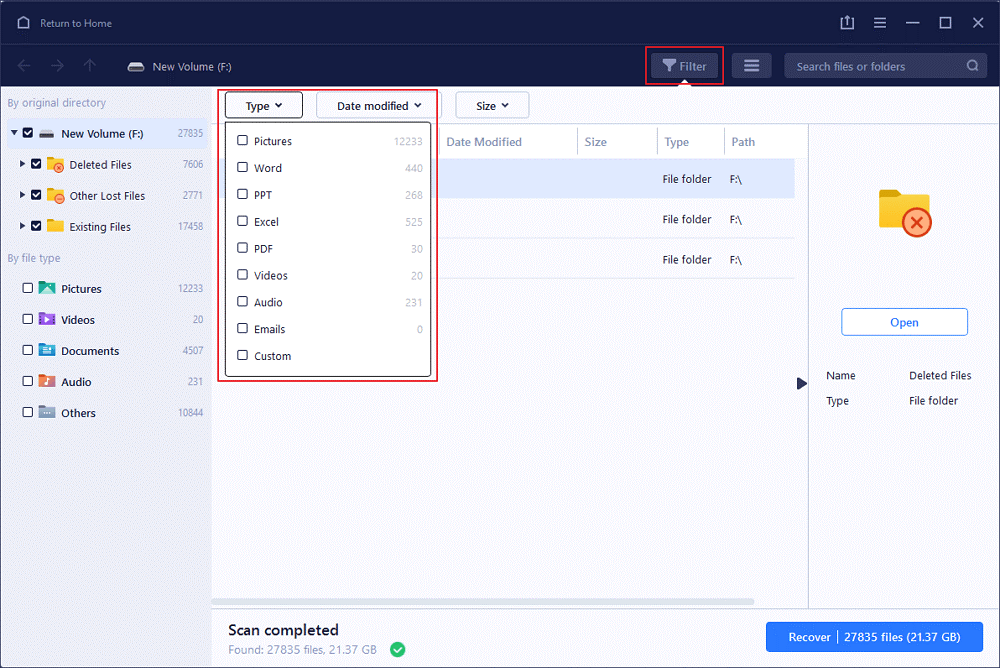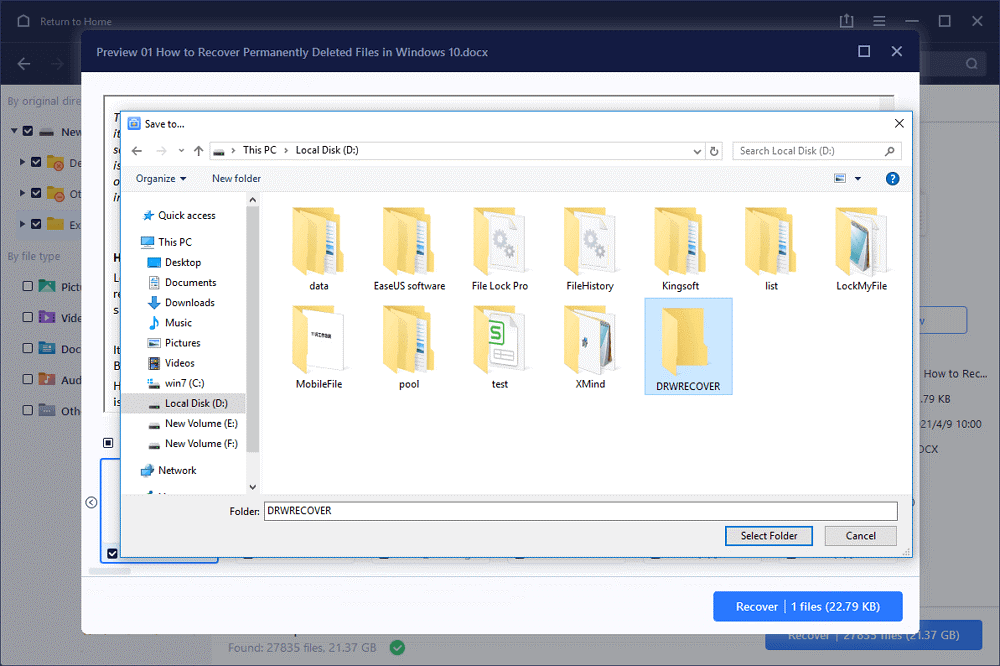Ocitli jste se někdy v situaci, kdy vaše vzácné fotografie záhadně zmizí nebo se skryjí na SD kartě vašeho zařízení Android? Může k tomu dojít z několika důvodů, včetně nechtěného smazání souborů, virových útoků, neúmyslného formátování , aplikací třetích stran, které diskrétně skrývají vaše soubory, a dalších.
Jejich ztráta může být noční můrou, a proto jsme tu my, abychom vám pomohli. V tomto článku vám ukážeme, jak obnovit/zobrazit skryté fotografie z SD karty na vašem zařízení pomocí EaseUS Data Recovery Wizard . Pokud se chcete dozvědět, jak tato aplikace funguje, pokračujte v rolování!
Co je EaseUS Data Recovery Wizard a jak to funguje?
EaseUS Data Recovery Wizard je spolehlivý software pro obnovu dat, který uživatelům umožňuje skenovat jejich zařízení a obnovit ztracené nebo smazané soubory. Aplikace funguje bezchybně s počítači se systémem Windows, pevnými disky, USB disky, paměťovými kartami a dalšími úložnými zařízeními. Pomocí tohoto nástroje můžete obnovit různé typy souborů a formátů, včetně dokumentů, fotografií, videí, zvukových souborů a e-mailů.
Podpora velkých disků, podpora více jazyků, kompatibilita s Windows 8 a vyššími, uživatelsky přívětivé rozhraní a rychlejší funkce skenování a náhledu dělají z EaseUS Data Recovery Wizard jeden z nejlepších nástrojů na trhu.
Průvodce obnovou dat EaseUS – HLAVNÍ ÚDAJE
Průvodce EaseUS Data Recovery Wizard nabízí řadu funkcí, které z něj dělají vhodný nástroj pro obnovu ztracených a smazaných dat. Některé pozoruhodné funkce zahrnují;
1. Podpora velikostí disků – Průvodce obnovou dat EaseUS si poradí s disky, dokonce i s těmi, které nemají tradiční 512bajtový formát.
2. Více jazykových možností – Software je dostupný v angličtině, němčině a japonštině, což poskytuje flexibilitu uživatelům napříč regiony.
3. Kompatibilita s Windows 8 a vyššími – Je navržen pro práci s nejnovějšími Windows 11 a dalšími oblíbenými verzemi OS.
4. Uživatelské rozhraní – Díky svému intuitivnímu designu a rozložení poskytuje software uživatelům pohodlné prostředí během procesu obnovy dat.
5. Účinné možnosti skenování – Vynecháním sektorů při skenování ztracených souborů software zajišťuje rychlejší proces obnovy.
6. Podpora typu souboru – Od dokumentů, přes oblíbené fotografie, videa až po hudební soubory a dokonce i archivy e-mailů, EaseUS Data Recovery Wizard dokáže obnovit širokou škálu typů souborů.
7. Podporuje paměťová média – ať už je to jednotka USB, jednotka Zip, disketa nebo jakýkoli jiný typ mediálního zařízení. EaseUS Data Recovery Wizard je vybaven k obnově dat ze všech.
8. Náhled souborů – Umožňuje vám prohlížet a přistupovat k obnoveným souborům a obrázkům ve formátech, jako jsou BMP, EMF, JPG, JPEG, GIF, TIF a PNG, před jejich trvalou obnovou.
9. Získejte plnou kontrolu – máte možnost obnovit proces obnovy od místa, kde byl přerušen. Navíc umožňuje uživatelům obnovit konkrétní soubor kliknutím pravým tlačítkem myši na něj.
Mohlo by vás zajímat: Jak zálohovat SD kartu před formátováním
Jak obnovit skryté fotografie z vaší SD karty?
Postupujte podle pokynů níže a zjistěte, jak používat Průvodce obnovou dat EaseUS k obnovení skrytých fotografií uložených na kartě SD.
KROK 1 – Stáhněte si a nainstalujte nejnovější verzi EaseUS Data Recovery Wizard do svého počítače. Program si můžete stáhnout na oficiálních stránkách EaseUS.
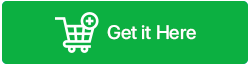
KROK 2 – Připojte SD kartu k počítači pomocí čtečky karet.
KROK 3 – Spusťte EaseUS Data Recovery Wizard a vyberte svou SD kartu ze seznamu vyměnitelných zařízení, která je třeba naskenovat pro obnovení skrytých obrázků.
KROK 4 – Kliknutím na tlačítko „Skenovat“ zahájíte proces skenování na vaší SD kartě pro skryté fotografie.
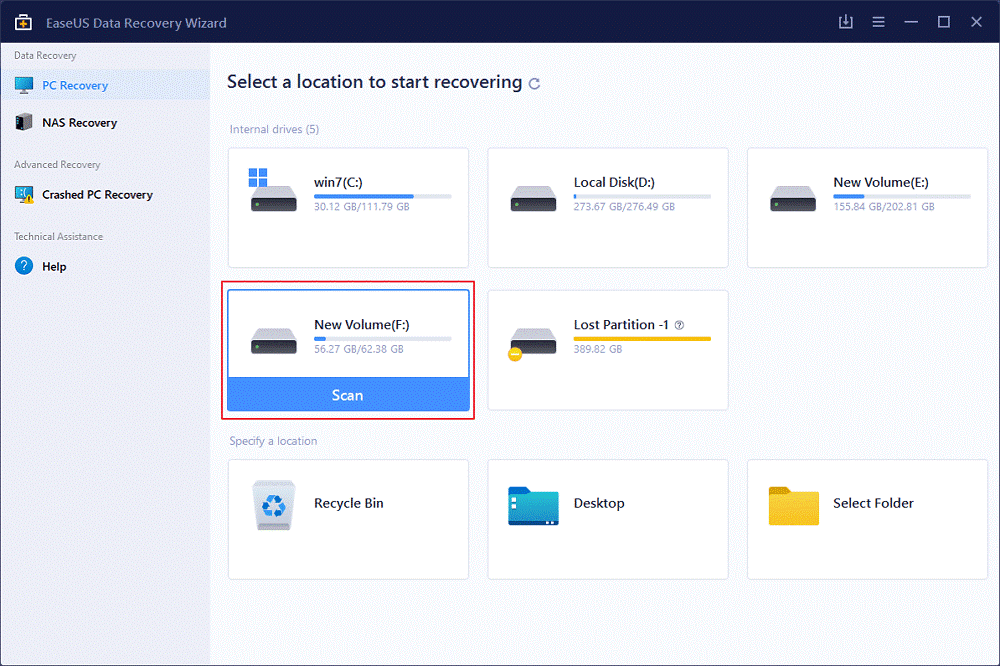
KROK 5 – Po dokončení skenování zobrazí průvodce EaseUS Data Recovery Wizard seznam všech skrytých obrázků, které se nacházejí na paměťové kartě. V tomto kroku musíte vybrat fotografie, které chcete vidět a obnovit. Klikněte na tlačítko „Obnovit“!
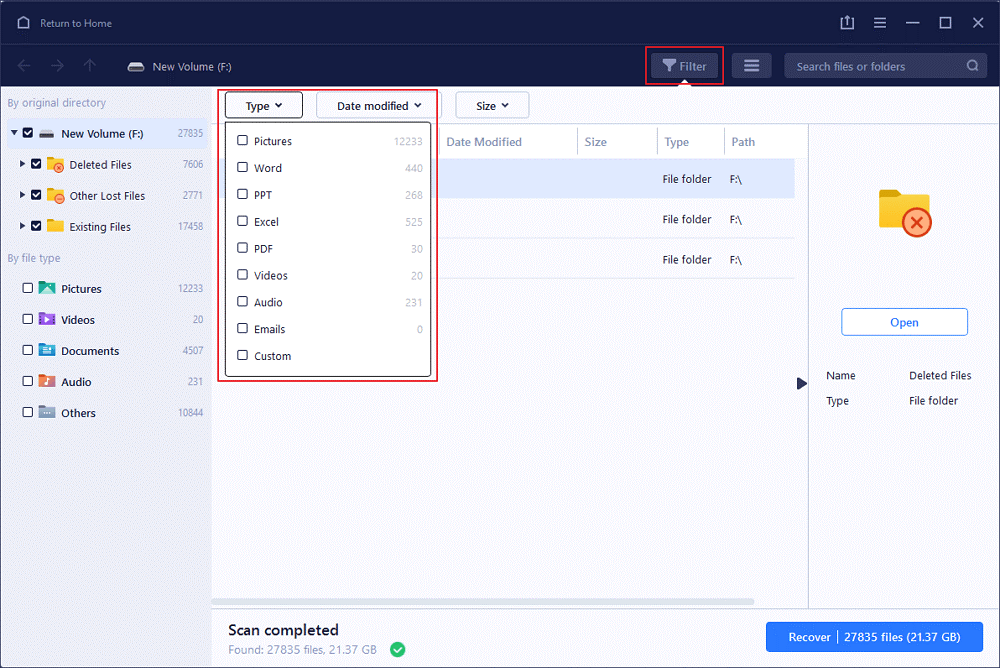
KROK 6 – Uložte obnovené soubory na jiné bezpečné místo v počítači. Ujistěte se, že jste nejprve nevybrali stejné umístění, kde byly vaše soubory ztraceny nebo chyběly.
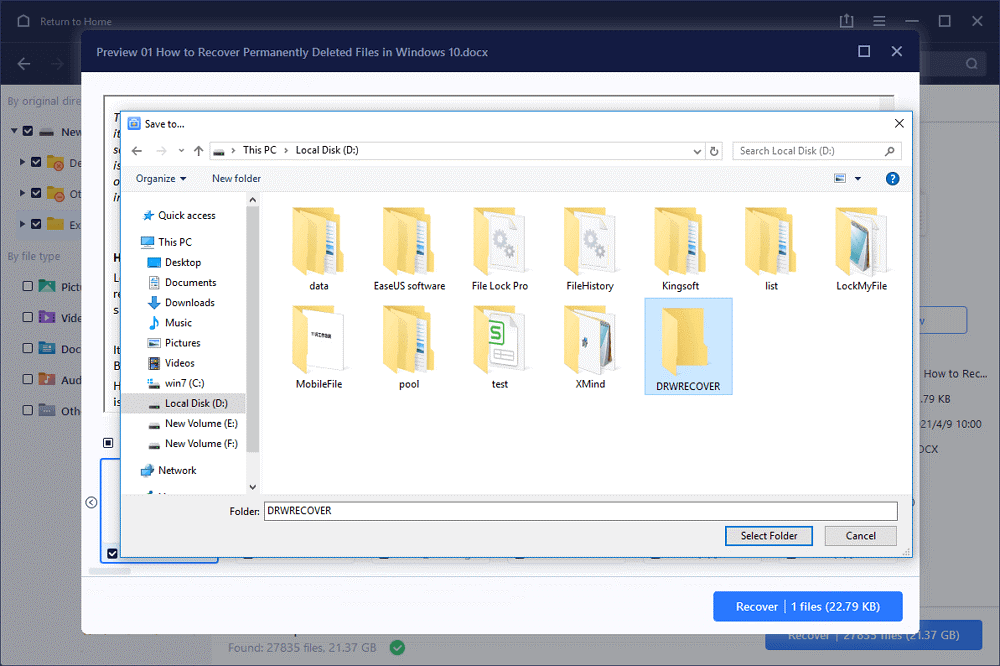
A je to! Úspěšně jste obnovili své skryté fotografie z SD karty na vašem zařízení pomocí EaseUS Data Recovery Wizard.
Musíte si přečíst: Jak přenést soubory z interního úložiště na SD kartu v systému Android
Slovo na závěr | Obnovte skryté fotografie z karty SD
EaseUS Data Recovery Wizard je úžasná aplikace, která vám pomůže snadno obnovit skryté fotografie z vaší SD karty. Většina skrytých obrázků se skládá z nežádoucích obrázků, jako jsou nevyžádané soubory a mezipaměť fotografií, ale může existovat několik obrázků, které pro vás mohou být cenné. Další výhodou by bylo, že byste se mohli zbavit nechtěných obrázků a obnovit cenné místo na vašem zařízení. Pokud znáte nějaké jiné řešení nebo aplikaci, která může pomoci obnovit/zobrazit skryté obrázky z karty SD, podělte se o ně s námi v sekci komentářů níže!
Sledujte nás na sociálních sítích – Facebook , Twitter , Instagram a YouTube . Rádi odpovíme s řešením. Pravidelně zveřejňujeme technické tipy a triky a také řešení častých problémů. Sdělte nám prosím své dotazy nebo doporučení v oblasti komentářů níže.
DALŠÍ ČTĚTE: